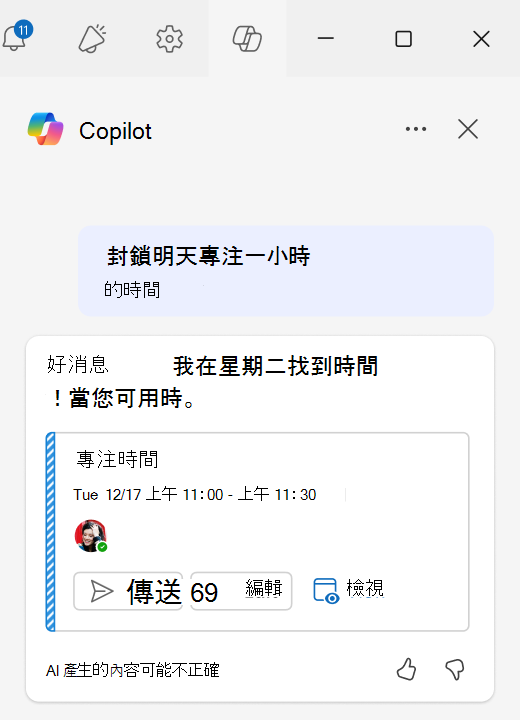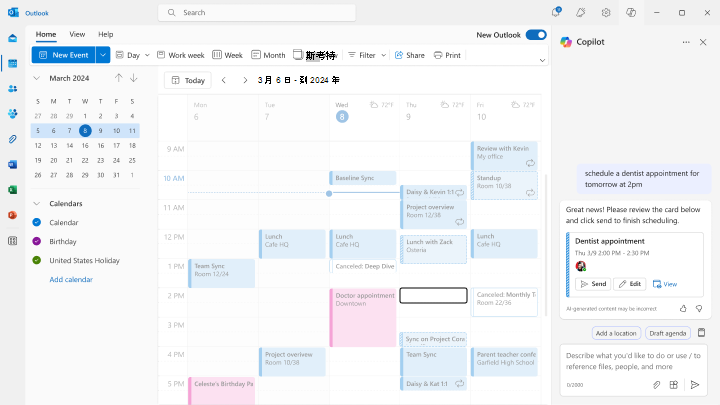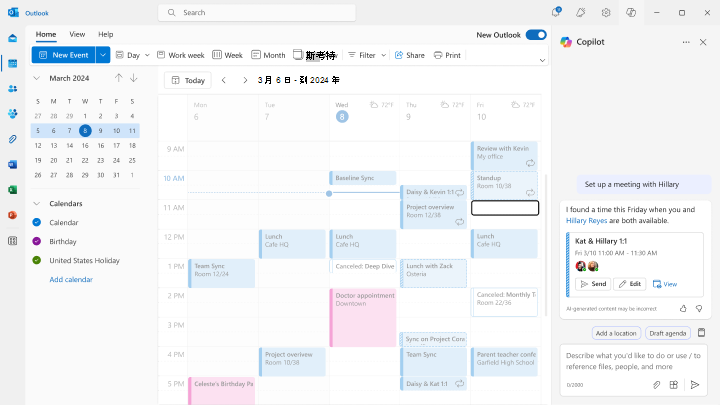Outlook 中的 Copilot 深度集成到應用程序中,允許您根據上下文檢索信息並採取行動,同時能夠與聊天並 Outlook 使用。 它支援有關您組織資料、來自網路的資訊、有關您正在查看的電子郵件的問題的對話,甚至允許您直接在 Outlook中採取行動。
提示: 如果您有公司或學校帳戶以及符合資格的 Microsoft 365 商務版訂閱,您現在可以在 Word、Excel、PowerPoint、Outlook 和 OneNote 中使用 Copilot Chat。 您在應用程式中使用 Copilot 的方式取決於您獲得的授權內容。 如需詳細資訊,請參閱在 Microsoft 365 應用程式中使用 Copilot Chat。
附註: 與 Copilot 聊天僅適用於 Windows 和 Outlook 網頁版的新 Outlook 。 Microsoft 365 Copilot 可在其他 Outlook 客戶端上使用,閱讀更多:開始使用 Microsoft 365 Copilot Chat
以下是有關 Outlook 中的 Copilot 如何提供幫助的一些想法。
詢問有關此電子郵件的問題
-
總結這封電子郵件 - 需要快速了解電子郵件的本質嗎? 選取電子郵件,然後在 Copilot 聊天窗格中輸入摘要此電子郵件,以取得項目符號摘要。
-
有號召性用語嗎? - 想知道該文件是否包含有意義的號召性用語? 詢問 Copilot,它會試著告訴您。
在 Outlook中採取行動
附註: 以下是您可以採取的一些當前動作,我們一直在添加新功能。
-
創建有關 [提示] 的電子郵件草稿給 [人員] – 想要開始快速發送電子郵件或回复選定的電子郵件嗎? 指示 Copilot 開始草稿,並選擇性地提供收件者、主旨和內容。 您可以通過在聊天中鍵入“/”來選擇人員。 想 Copilot 幫忙寫電子郵件嗎? 無需編寫整個內容,而是提供提示, Copilot 將開始發送電子郵件並自動輸入草稿並 Copilot 生成電子郵件。
-
設定 [日期/時間] 的自動回覆 – 外出度假或有您無法空的約會? 請 Copilot 設定自動回覆,並選擇性地提供您要啟用此功能的日期和時間。 聊天中將出現一張互動式卡片,允許您修改、確認或跳轉到設置以進行更深入的控制。
-
為 [條件] 建立 [動作] 規則 – 想要整理您的電子郵件嗎? 請 Copilot 建立收件匣規則。 告訴它您希望這些電子郵件發生什麼 (移動到文件夾、標記跟進等......) 並告訴它哪些電子郵件這些操作應該應用於來自 [Person] 等的 (電子郵件...) 。 Copilot 在建立規則之前,一律會要求您確認,並提供您管理規則的連結。如需管理規則的詳細資訊,請參閱 使用規則來管理您的電子郵件。
提示: 想要更寬的聊天窗口以在屏幕上查看更多信息嗎? 按一下聊天標頭中的展開 窗格 按鈕
與整個 Microsoft 365的 Copilot 一樣,您可以提出基於企業資料和 Web 內容的問題。 若要查看更多您可以詢問的建議,請選取聊天輸入方塊中的 [ 檢視提示 ] 按鈕
附註: 如果您想要從結果中移除網頁內容,請從聊天輸入方塊中選取 [管理搜尋和外掛程式
在 Outlook 中使用聊天進行排程
Outlook 中的聊天輔助安排允許用戶直接通過 Copilot 聊天安排會議和阻止時間。 此功能簡化了尋找可用時間、設定約會和組織會議的過程,使您的工作日更加順暢和有效率。
幫助您開始使用的範例案例
-
焦點塊: 只需在聊天中輸入“ 明天鎖定時間一小時” 等提示。 Copilot 將建議時間並提供在日曆上保存、編輯或查看時間的選項。
-
預約:透過提供特定時間或要求 Copilot 建議時間來安排各種類型的預約,例如理髮、看醫生、汽車保養或其他個人差事。 例如, “安排明天下午 3 點的牙醫預約” 或 “在星期三尋找一個小時的預約時間段”。
-
1 對 1 & 1 對 2 會議: 首先在聊天中輸入會議參與者詳細信息,或使用正斜線 (/) 使用 Context IQ 功能搜索特定人員。 指定時間範圍, Copilot 將找到會議的可用時間。 您也可以包含會議持續時間和標題。 例如, 「安排下週與 Patricia 會面討論季度報告的時間。」
-
超過 2 個與會者會議:對於大型會議, Copilot 將指導您在活動表單中完成日程安排,預先填充最適合您的詳細信息和建議時間段。

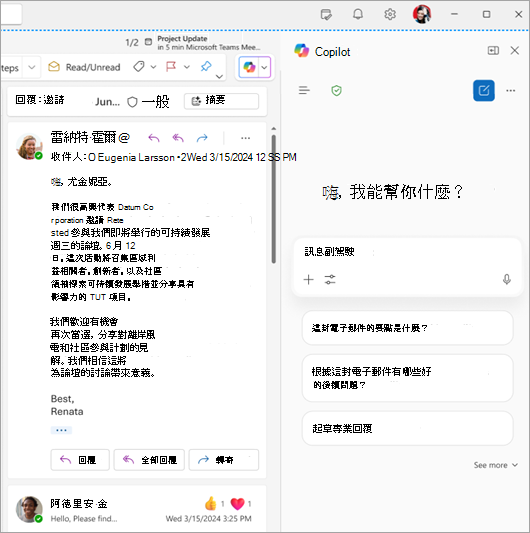

![Copilot 聊天窗格中的 [檢視提示] 按鈕的圖示](/images/zh-tw/ac004083-f84c-41f8-9edf-0618f6d0f004)
![[管理 Copilot] 擴充功能圖示。](/images/zh-tw/935a9939-d254-4cd4-b170-104dec012bfa)